pdf合并是指将多个pdf文件合并成一个pdf文件的过程,在日常办公、学术研究、资料整理等场景中都是很常见的。
一、pdf合并的重要性和必要性◇ 提升工作效率
◇ 优化阅读体验
◇ 节省存储空间
◇ 方便检索管理
◇ 促进沟通协作
二、pdf合并软件:功能丰富、安全高效1、WPS Office
这款不用我多做介绍了,PDF合并也支持。先鼠标右击文件选择打开方式为WPS,接着在“开始”界面选择“合并文档”或按直接按快捷键“Ctrl+Alt+D”。
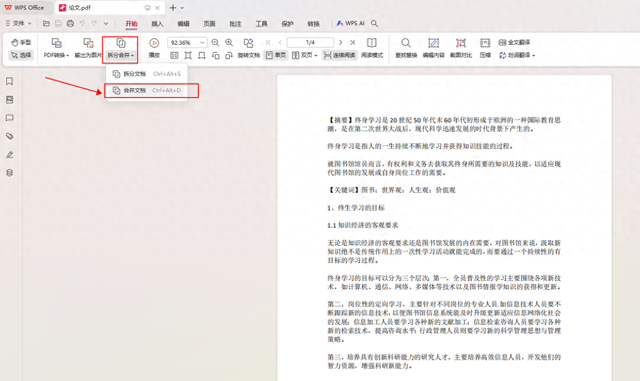
在自动弹出的界面窗口可继续添加pdf文件,输出页数范围、安全设置、输出名称和输出目录均支持自定义进行选择调整,完成合并后就能查看使用了。
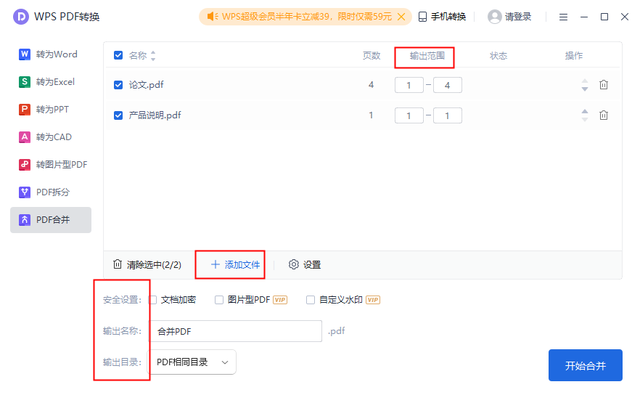
2、Adobe Acrobat Pro DC
一款功能强大的PDF编辑软件,无论是修改文本、调整图片位置还是添加删除页面、合并分割文件等都能轻松应对,并且确保编辑后的文件依旧保持原有排版。

一次可选择多个文件添加,还能根据自身需要来调整合并后的顺序、设置合并选项等操作,满足个性化需求的同时进一步提升文档的可读性和专业性。

3、嗨动PDF编辑器
一款操作简单易上手的专业软件,主打PDF阅读、编辑、转换和处理,还有搭载强大的AI技术,极大地简化了步骤和流程,轻松制作出令人满意的文件。
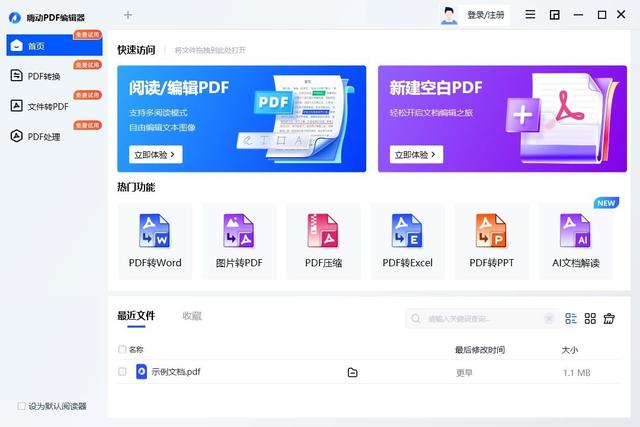
支持免费试用,【PDF合并】就位于左侧的“PDF处理”分类下,一次性添加多个PDF后会按照顺序排列展示,文件名、页数和原始大小也能直接查看。
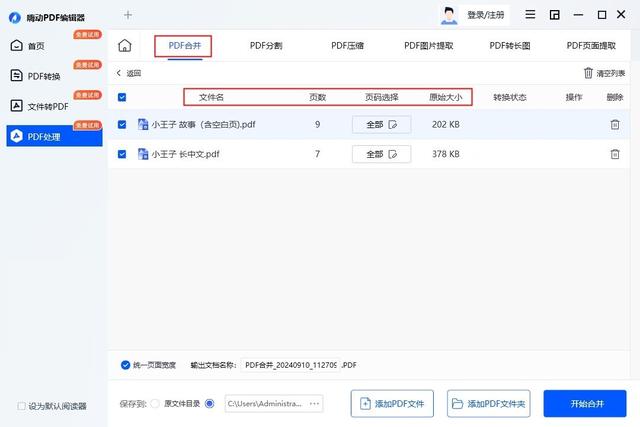
可对单个文件的指定页码进行合并,点开“页码选择”栏就能直接勾选,点击页面右上角可查看大图,支持开启统一页面宽度,最后编辑输出文档名称就好了。

4、迅捷PDF转换器
一款多功能的文件格式转换软件,除一键批量转换PDF、CAD、WPS、图片等格式外还集合了识别、翻译、压缩、AI等实用工具,助力高效办公。
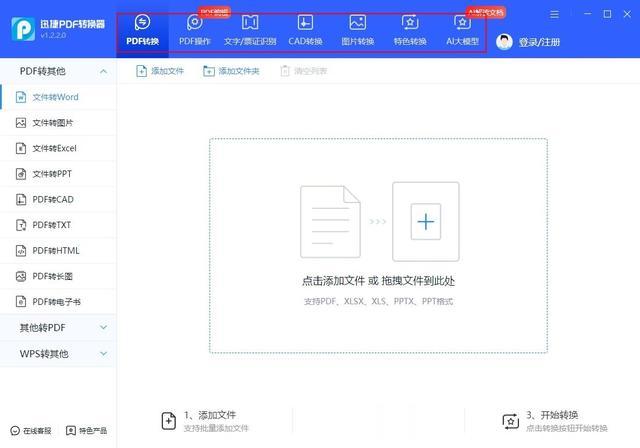
点击上方的“PDF操作”就能看到【PDF合并】了,批量添加文件后按住鼠标左键上下拖动可改变排序,合并页码支持按需选择,设置好后点击“确定”。

若合并的文档宽度不一致可选择启动“统一页面宽度”,将通过填充空白或同比缩放来保持宽度统一,合并速度很快,稍等片刻就能进行预览、查看等操作了。
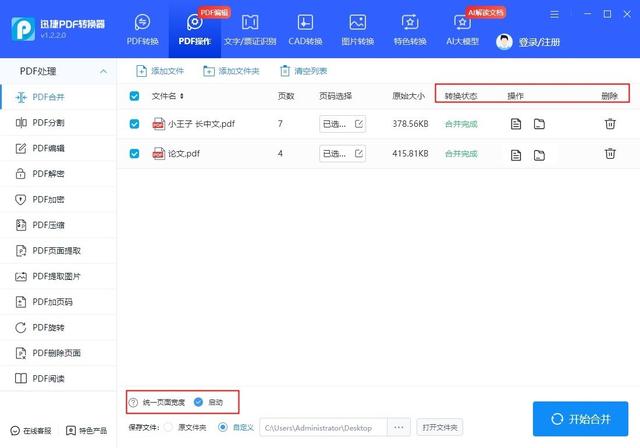 三、pdf在线合并:无需安装、即开即用
三、pdf在线合并:无需安装、即开即用1、ILovePDF
一款易用使用的PDF处理网站,包括但不限于合并、拆分、压缩、转换、编辑、OCR、加密、解锁等多种功能,并且处理速度很快,有效满足各种使用需求。

点击【合并PDF】进行多个文件添加,支持按名称排序,或者直接按住文件拖放来自定义进行顺序调整,合并完成后还能进行下载、分享、删除等处理。

2、PDF24 Tools
一个涵盖众多PDF工具的在线平台,编辑、阅读、合并、分割、压缩、优化、加密、与其它格式互转等通通都能搞定,帮助更高效快捷地处理PDF文件。

多个PDF文件添加后可通过拖放来调整顺序,打开页面模式会平铺展示包含的所有页面,方便添加至新的文件,最后点击“创建PDF”就能进行页面合并了。

3、Smallpdf
提供一站式PDF解决方案的在线工具,主要功能有压缩、转换、合并、编辑、签署和AI PDF,并且很注重用户隐私和数据安全,完成操作后会自动删除。

先选择多个PDF文档添加,在“合并”页面会显示每个文件的首图和总页数,支持左右旋转,也能打开显示全部页面,最后点击“免费试用”就能处理了。

4、超级PDF
一个页面清爽简洁的PDF在线平台,文档转换、PDF处理、图片文字识别和图片处理都能用它。扫码登录就能使用,上传的所有文件还会在3小时后会自动清除。
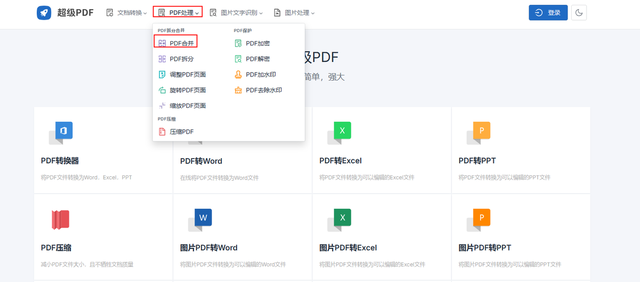
先找到并点击“PDF合并”,文件上传成功后就能看到每个PDF的预览图像,支持拖动进行排序,然后等待处理,很快就能下载合并后的新PDF文件了。

5、Aconvert
一款集多种文件格式转换功能于一体的网站,覆盖了文档、图片、音视频、电子书等多个领域。页面虽有广告投放,但不影响正常使用,体验感还是可以的。
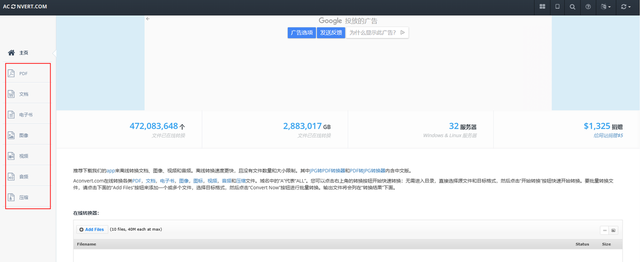
支持选择本地或在线文件,导入一个提交一个,可在“输出结果”的“源文件”栏下查看输出文件详情,点击前面的链接还可在线预览内容,保存就能导出。
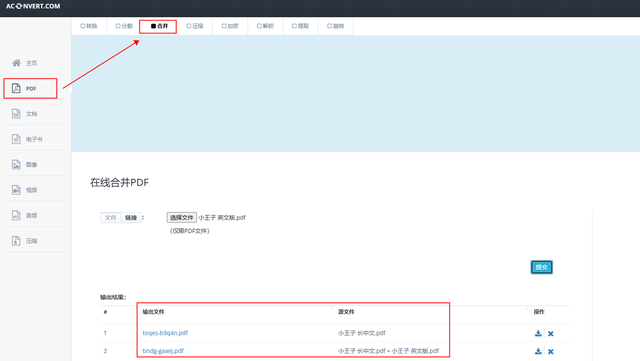
以上就是今天的全部内容分享了,喜欢的话记得点赞转发+关注呦~
